win10系统网络连接有很多参数,比如说ip地址、网关、dhcp服务器、dns服务器等等,只有充分地掌握这些信息才能够了解网络的连接状态,那么win10系统怎么查看网络连接详细信息呢?今天就为大家分享win10系统查看网络连接详细信息的方法。
操作步骤:
1、查看当前连接的无线网络及可连接的无线网络列表,点击任务栏右下角网络连接的图标,如图:
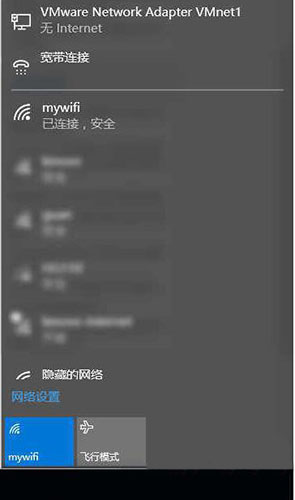
2、查看当前网络连接的IP地址、网关、DNS服务器地址、MAC地址等信息,在任务栏右下角网络图标右击,选择“打开网络和共享中心”,如图:
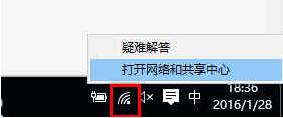
3、点击现在连接的网络,如图:
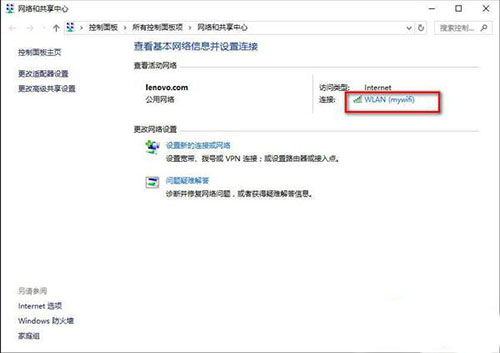
4、点击“详细信息”,如图:
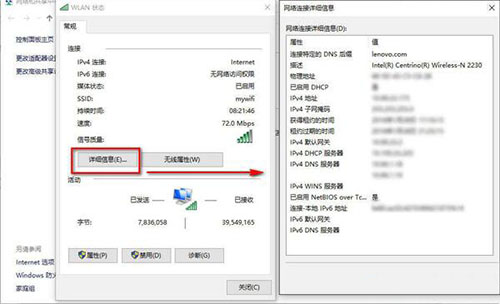
关于win10系统怎么查看网络连接详细信息的方法就为大家分享到这里了,点开网络连接出现的窗口里面就有详细信息,就可以查看网络连接的参数。












